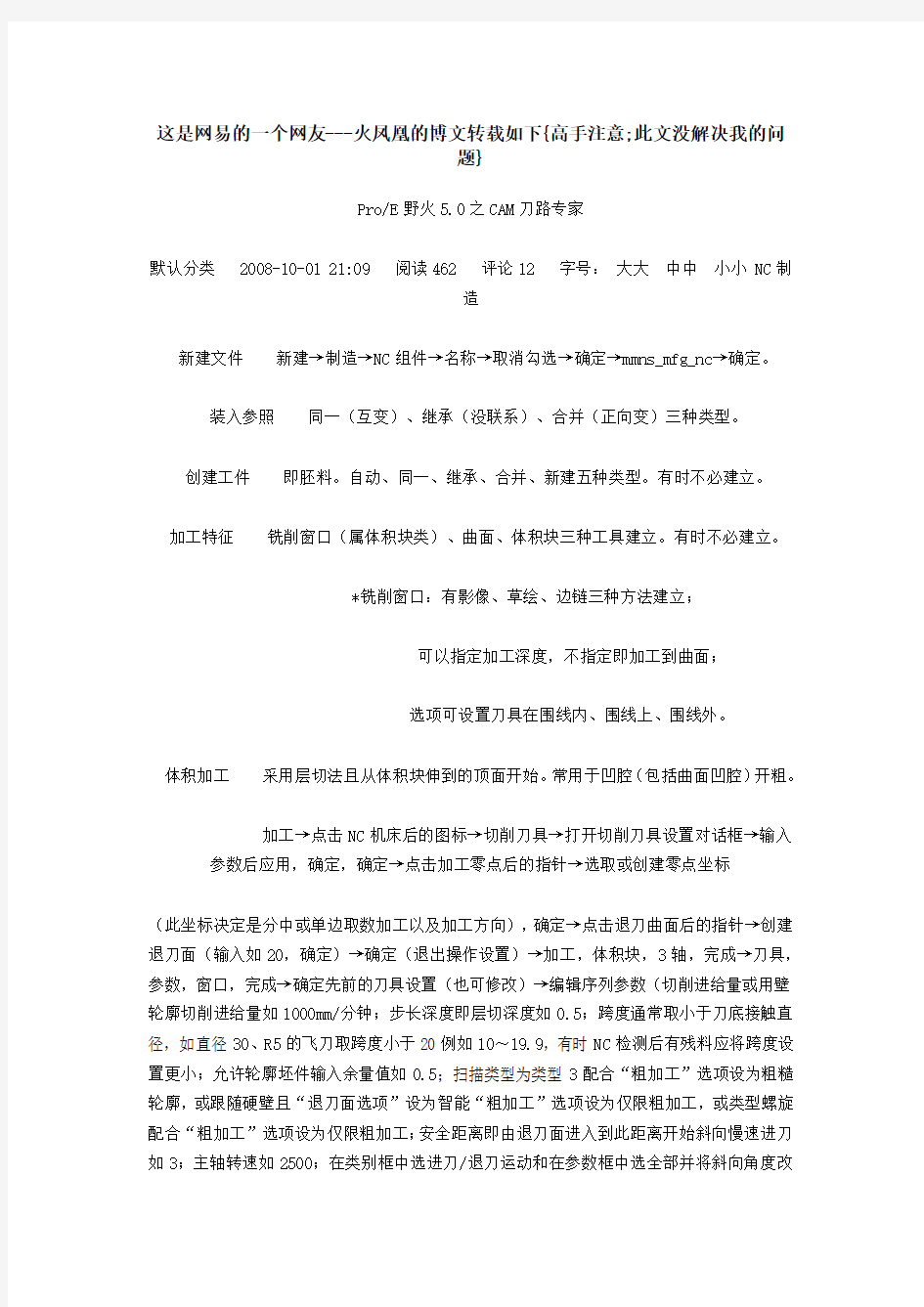

这是网易的一个网友---火凤凰的博文转载如下{高手注意;此文没解决我的问
题}
Pro/E野火5.0之CAM刀路专家
默认分类 2008-10-01 21:09 阅读462 评论12 字号:大大中中小小 NC制
造
新建文件新建→制造→NC组件→名称→取消勾选→确定→mmns_mfg_nc→确定。
装入参照同一(互变)、继承(没联系)、合并(正向变)三种类型。
创建工件即胚料。自动、同一、继承、合并、新建五种类型。有时不必建立。
加工特征铣削窗口(属体积块类)、曲面、体积块三种工具建立。有时不必建立。
*铣削窗口:有影像、草绘、边链三种方法建立;
可以指定加工深度,不指定即加工到曲面;
选项可设置刀具在围线内、围线上、围线外。
体积加工采用层切法且从体积块伸到的顶面开始。常用于凹腔(包括曲面凹腔)开粗。
加工→点击NC机床后的图标→切削刀具→打开切削刀具设置对话框→输入参数后应用,确定,确定→点击加工零点后的指针→选取或创建零点坐标
(此坐标决定是分中或单边取数加工以及加工方向),确定→点击退刀曲面后的指针→创建退刀面(输入如20,确定)→确定(退出操作设置)→加工,体积块,3轴,完成→刀具,参数,窗口,完成→确定先前的刀具设置(也可修改)→编辑序列参数(切削进给量或用壁轮廓切削进给量如1000mm/分钟;步长深度即层切深度如0.5;跨度通常取小于刀底接触直径,如直径30、R5的飞刀取跨度小于20例如10~19.9,有时NC检测后有残料应将跨度设置更小;允许轮廓坯件输入余量值如0.5;扫描类型为类型3配合“粗加工”选项设为粗糙轮廓,或跟随硬壁且“退刀面选项”设为智能“粗加工”选项设为仅限粗加工,或类型螺旋配合“粗加工”选项设为仅限粗加工;安全距离即由退刀面进入到此距离开始斜向慢速进刀如3;主轴转速如2500;在类别框中选进刀/退刀运动和在参数框中选全部并将斜向角度改
为如5),确定→选取窗口线→演示轨迹→NC检测(调整速度,播放,关闭,不要存档退出)→过切检测(从右键列表选种所需曲面或面组,也可选零件,确定,完成,完成,运行,完成,完成)→完成序列(对刀路不满意可选序列设置),完成(退回制造菜单)。
*以上适合一腔或多腔情况,如果腔内有岛也可以将“跟随硬壁”改为“类型螺旋” 配合
“粗加工”选项设为仅限粗加工。
*关于主轴转速在普通铣床的经验数据:
慢波一级约 60 转/分适于大钻咀等
慢波二级约 100 转/分适于镗孔等
慢波三级约 200 转/分适于T坑、5分、6分刀光框等
慢波四级约 300 转/分适于4分刀、5分刀光框等
快波一级约 600 转/分适于4分刀光框、1分2分3分刀锣铁等
快波二级约 1000 转/分适于1、2、3、4分刀锣铜公等
快波二级高速约 2000 转/分适于飞刀、两凡刀、水口R刀等
快波三级约 1600 转/分适于飞刀、两凡刀、水口R刀等
快波三级高速约 3200 转/分适于小两凡刀等
注意:以上数据不绝对,主要靠经验观察。电脑锣通常可快少许。
局部加工可用于开粗、光刀或清角。有四种类型:
1)参照上一NC序列。即对上一NC序列乘下的部分(可以包括整个凹腔面)
进行加工。
加工→NC序列→新序列→局部铣削,完成→NC序列,完成→NC序列,选取已有NC序列→选切削运动→刀具(也可不选而使用原刀),参数,完成→修改刀具参数,
应用,确定→编写局部铣削参数(切削进给量如1000,步长深度如0.5,跨度如10,扫描类型如类型螺旋,安全距离如3,主轴转速如1500,在参数框中选全部和在类别框中选进刀/退刀运动并将斜向角度改为如5),确定→演示轨迹,NC检测…
2)顶角边。指参照竖向转弯角的边。
加工→NC序列→新序列→局部铣削,完成→顶角边,完成→刀具,参数,曲面,顶角边,完成→设定刀具参数,应用,确定→设定拐角局部铣削参
(切削进给量,步长深度,跨度,允许轮廓坯件即余量,切割类型可设为“转弯-急转”即来回运动,安全距离,主轴速率,在参数框中选全部和在类别框中选切削深度和余量并将转角偏距设为比上一序列的刀直径加2目的是让侧壁范围延伸少许,在类别框中选进刀/退刀运动并将引导半径设为5入口角退刀角均设为3),确定→模型,完成→选取将用于拐角局部铣削的曲面,确定,完成→定义,边,选取一个或多个拐角边,确定,完成(选取角),
完成→演示轨迹,NC检测…
3)根据先前刀具。以先前刀具计算所有欲清角的地方。
加工→NC序列→新序列→局部铣削,完成→根据先前刀具,完成→先前刀具,刀具,参数,曲面(或窗口),完成→设定先前刀具参数(必须是球头铣刀!不能是圆鼻刀),应用,确定→设定当前刀具参数(可以是比先前小的球刀或平底刀)并将刀具名称T0001的尾数改为2即T0002(▲这里特别注意:有的控制器系统无法识别“T0002”,只能识别“T0001”,“T0002”认为是自动换刀库的第二把刀),应用,确定→设定参照先前刀具局部铣削参数(切削进给量,步长深度,跨度,允许轮廓坯件即余量,扫描类型1,切割类型攀升,安全距离,主轴速率),确定→选取曲面(或铣削窗口)→演示轨迹,NC
检测…
4)铅笔描绘踪迹。对所有欲清角的地方以所设定的刀具建立独立的刀路。
加工→NC序列→新序列→局部铣削,完成→铅笔描绘踪迹,完成→刀具,参数,曲面(或窗口),完成→设定刀具参数(只能是球头铣刀!),应用,确定→设定铅笔描绘轨迹参数(切削进给量,允许轮廓坯件即余量,切割类型攀升,安全距离,主轴速率),确定→选取曲面(或铣削窗口)→演示轨迹,屏幕演示…
曲面加工常用于光刀。
加工→NC序列→新序列→曲面铣削,完成→刀具,参数,曲面(或窗口),定义切割,完成→设定刀具参数(可在“类型”中选取各种形状的刀具,球刀、圆鼻刀、平底刀均可),应用,确定→设定曲面铣削参数(切削进给量,跨度,允许轮廓坯件即余量,扫描类型3,切割类型攀升,带选项即刀路首尾连接方式为曲线连接,安全距离,主轴速率),确定→选取曲面(或铣削窗口)→定义切割…→演示轨迹,屏幕演示…
*为防止前模胶位口不被刀具碰损,最好将刀路延伸2mm,具体如下:
①在定义铣削窗口时以“链窗口类型”选取前模胶位口边线,这样窗口
就不会把胶位口边线外的分型面也选到。
②进刀/退刀运动参数“切削-进入-延拓”和“切削-退出-延拓”均设
为“直线-相切”。
③在“序列设置”里选退刀曲面,并将值设为2。
*定义切割——常用如下两种类型:
①直线切削(可设0~90走刀角度)。
②自曲面等值线(曲面只能选取而不能以窗口定义;能灵活设定每个曲
面的切削方向及加工顺序)。
表面加工即平面加工。
加工→NC序列→新序列→表面,完成→刀具,参数,曲面,完成→设定刀具参数(平底刀、圆鼻刀均可),应用,确定→设定面铣削参数(切削进给量,步长深度,跨度出现残料须作适当调整,允许的底部线框即余量,安全距离,主轴速率),确定→模型,完成,选取欲铣削的平面,确定,完成→定义切割…→演示轨迹,屏幕演示…
*将参数“间隙边”和“入口边”均设为“中心”,刀具中心轨迹将不会
超出平面围线。
轮廓加工即外形加工。可对直面、斜面、曲面组成的外形侧壁开粗及光刀。
加工→NC序列→新序列→轮廓,完成→刀具,参数,曲面,完成→设定
刀具参数(球刀、平底刀、圆鼻刀、成形刀均可),应用,确定→设定剖面(即轮廓)铣削参数(切削进给量,步长深度,允许轮廓坯件即余量可为负数,安全距离,主轴速率),确定→模型,完成,选取欲铣削的侧曲面,确定,完成→定义切割…→演示轨迹,屏幕演示…
*“弧进给量”可实现转弯刀路减速。
*开放外形可将“切割类型”改为“转变-急转”即来回运动。
*序列设置增加“检测曲面”项,可防止过切。
*加工倒扣外形(例如T坑、燕尾槽)须注意:
①横向层数及每层进刀量——“数量-配置-通过”及“轮廓增量”决
定。
竖向每次进刀量——“步长深度”决定;对燕尾槽而言设的深度应一
步到位。
②进刀/退刀要离开倒扣位——“引入”、“引出”、“相切导引步
距”“入口角”“出口角”决定。
③“过切避免类型”设为“刀尖侧面”;对燕尾槽而言应设为“仅限刀
尖”。
④对T坑而言,槽内上壁应定义为“检测曲面”;对燕尾槽而言不必定
义“检测曲面”
腔槽加工侧壁似“轮廓加工”,底平面似“体积加工”。常用于“铣削窗口工具”
或“铣削体积块工具”建立的“体积加工”后的精加工。
加工→NC序列→新序列→腔槽加工,完成→刀具,参数,曲面,完成→设定刀具参数(球刀、平底刀、圆鼻刀均可),应用,确定→设定“容器铣削”参数(切削进给量…),确定→模型(或铣削体积块),完成,选取欲加工的曲面,确定,完成→演示
轨迹,屏幕演示…
定制轨迹 *此序列有可能被“刻模加工”替代。
实际上指平面轨迹,可以加工平面水口类,曲面的则不可以。
加工→NC序列→新序列→定制轨迹,完成→刀具,参数,,完成→设定刀具…→设定“定制轨迹铣削”参数(切削进给量,步长深度,安全距离,主轴速率),确定→“定制”框中选“插入” →草绘(边或曲线),完成竖向走刀数→在“切减材料”(cut along应译作切削导轨)菜单中勾选“草绘”、“起始高度”、“高度”,完成→草绘一条轨迹…→指定深度的参照面,完成→以“Z轴深度”的方式输入一个深度值(负数),完成→确认切减材料→确定(或继续“插入”另一轨迹…)→演示轨迹,屏幕演示…
*此序列有可能被“刻模加工”替代。
轨迹 2轴
常用于水平面轨迹曲线的水平和垂直方向的切削加工。
加工→NC序列→轨迹,2D,完成→刀具,参数,退刀面,曲线,方向,偏距,完成→刀具设定→轨迹铣削参数如下:
切削进给量
弧进给量控制——平底刀或球刀均可设定刀中心或端面圆周边
点。
允许轮廓坯件——侧壁余量。
允许底部线框——低部余量。
最终加工走刀数——竖向走刀数。
最终加工走刀偏余——竖向切削总量。
最终加工切削数——横向走刀数(配合偏距设定才有效)。
最终加工切削偏余——横向切削总量(配合偏距设定才有效)。
安全距离
主轴转速
引入——设为“是”。
引出——设为“是”。
入口角——180°。
退刀角——180°。
确定→退刀曲面设定→曲线设定(可以是草绘的曲线特征,而且草绘线的起画点即是下刀点,必须切记;曲线可设定方向即顺逆走刀方向以及偏距设定即往哪一
侧减材料。)→演示轨迹,屏幕演示…
*简例:开框(当然还有其它更好方法)
①圆鼻飞刀体积块开粗(使用窗口设范围);
②圆鼻飞刀体积块光底(再建一个框底面升0.5为参照平面
的窗口);
③平底刀2轴轨迹底边角开粗(草绘底边角线作轨迹线);
④平底刀2轴轨迹侧面光刀。
3轴
特别注意:3D曲线并非真正的刀中点或刀边点轨迹,还必须受到检
测曲面的约束。例如:V形面的角线加工。
加工→NC序列→轨迹,3D,完成→参数,检测曲面,刀具运动,完
成→轨迹铣削参数如下:
切削进给量
弧进给量控制——刀中或刀边。注:当设定检测曲面后用刀中也
不会过切。
数量-配置-通过——横向刀数。
轮廓增量——横向每刀进给量。
检测允许的曲面毛坯——检测曲面法向最后余量。
切割类型——可设没有即单向或来回走刀。
安全距离
主轴转速
引入半径——出入刀轨迹半径。
相切导引步长——与出入刀轨迹半径的切线长度。
入口角——90°。
退刀角——90°。
切削进入延拓——设为“引入”。(必须设定此项圆弧式进退刀
才有反应。)
切削退出延拓——设为“引出”。(必须设定此项圆弧式进退刀
才有反应。)
确定→检测曲面设定→刀具运动设定(插入→绘图区选取欲加工的轨迹曲线;可改变曲线方向即走刀方向;可设定“刀具偏移”或“材料侧”方向,即决定减材料的方向)→√,确定→演示轨迹,屏幕演示…
●注:圆弧进退刀方式有时由于检测曲面的约束缘故会出现无效的情
况。
孔加工常用于中心钻定位及钻孔。
加工→NC序列→孔加工,完成→钻孔,深(适于步进方式),完成→刀具,参数,孔,完成→设刀具名称为“T0002”,类型为“基本钻头”,输入中心钻或钻咀直径,应用,确定→打孔参数(切削进给量小钻咀~大钻咀如3~15mm/分,深孔加工深度即Z方向步进距离,安全距离这里是指步进过程中提钻高度如10,拉伸距离是指移到另一孔时提钻高度如30(允许大于退刀面),快速至距离允许安全距离至孔特征顶面间作一段快速推进的距离如8,主轴转速大钻~小钻如60~1000转/分),确定→孔选取(可轴、直
径、曲面等方式):
单击“添加”,Ctrl选孔,确定;
击活“深度”,点选“盲孔”,以“选取”方式定义起始曲面,点选
“Z深度”并输入深度值,确定;
以“选取”方式定义扫描的起始孔,即刀路的第一个孔。
确定,完成→演示轨迹,屏幕演
示…
螺纹加工圆柱面上切削内外螺纹。
加工→NC序列→新序列→螺纹,完成→刀具,参数,定义切割,完成→(最好用单齿成型刀)输入旋转齿尖刀直径,确定→设定参数(切削进给量即Z轴方向上的速率如2mm/分,螺纹进给量即螺距,螺纹进给单位设为mmPR(毫米每圈),主轴速率如600转/分,螺纹直径即内径或外径),确定→定义螺纹深度即长度,点选自动;放置螺纹点选“基准轴”和“+”,选取半边孔曲面,确定;铣削螺纹设定顺逆铣,起点超程、终点超程可输入如5;进刀/退刀设定引导半径如10,切向导引长度如10。)完成→演示轨迹,屏幕
演示…
*如果牙形大而深要分多刀铣削只能建立多个螺纹加工序列,改变的只有
螺纹参数“螺纹直径”。
刻模加工加工多段轨迹有特色,也可3 D空间轨迹(如参照弯面上的投影曲线开水
口)等。
加工→NC序列→新序列→刻模,完成→刀具,参数,基准曲线(或糟特征),完成→设定刀具…→设定“坡口”(可能应译作“雕刻”)铣削参数(切削进给量,步长深度,坡口深度即竖向并非法向总深度,安全距离,主轴速率),确定→选曲线特征(或槽特征),确定,完成→演示轨迹,屏幕演示…
*①特别注意:此加工序列是以刀底中心沿曲线、花纹、文字等轮廓轨迹移动的,并且坡口深度即竖向并非法向总深度,因此参照弯面上的投影曲线开水口时坡口深度必须设为球刀的半径,加工完成的水口才不会出现深浅不一的现象。
②槽特征也叫凹槽,是草绘一些曲线、花纹、文字等投影到曲面上的修
饰特征。
在零件模式下选“插入” →修饰,凹槽→选投影曲面,确定,完成→
选一个草绘面进行草绘曲线、花纹、文字等,√。
粗加工以下三项适于高速加工或极其复杂的造型加工。粗加工一般设置的参数如
下:
切削进给量
最小步长(横向)(如2)
跨度
允许未加工模坯
最大台阶深度(竖向)(如2)
开放区域扫描(仿形)
闭合区域扫描(常数-载入)
主轴速率
安全距离。
*参数可另存以后调用。
重粗加工参照上一序列。
精加工参照上一序列。
铜公模型制造模型的工作目录中打开装配模型.asm文件→创建(组件模式下创建元件)→输入铜公名,确定→点选“创建特征”,确定→拉伸铜公座、拉
伸铜公主体胚(参照主体外形)、切出铜工主体(下拉编辑,元件操作,
切除…)→保存。
铜公加工注:下面铜公加工的方法可应用到凸形模件(又叫“CORE”)的加工。
1)开粗
①整体轮廓走刀(周边切量不足刀直径时)
参数:切削进给量1000
步长深度0.5
允许轮廓坯件0.5
检查允许的曲面毛坯0.5
(特别注意:此值可设定离底部的余量值,这对避免圆鼻刀对铜公底面装夹板的过切现象非常有用,因轮廓走刀可设定“检测曲面”,而体积走刀侧无法设定。)
安全距离3
主轴速率2500
进退刀相切圆圈运动(引入引出“是”,引导半径5,入口出口角90°)
②整体体积走刀(周边切量大于刀直径时)
窗口:在围线内,围线向外偏移一个刀直径再多少许(如1mm)。
参数:步长
跨度
余量(允许轮廓坯件和允许未加工坯件均设如0.5。特别注意:“允许的底部线框”可设定离底部的余量值,这对避免圆鼻刀对铜公底面装夹板的过切现象非常有
用,因体积走刀无法设定“检测曲面”。)
类型螺旋
仅限粗加工
斜向入刀角度5°
③部分体积与整体轮廓结合
先体积加工,建一个体积块(而非窗口)以使周边剩下的切量不足刀直径;再
轮廓走刀。
④ 分步开粗
先体积加工铜公主体,且以窗口(窗口以草绘方式拾取主体最外轮廓线,修剪成方形,且向
外偏移约2mm)定义加工范围。
再轮廓走刀铜公座。
最后将两个刀路一起后置处理,条件是同一把刀,且CL数据输出时以“操作”方式而不是
“NC序列”方式选取刀路特征。
2)光刀
顶部曲面走刀。
侧面轮廓走刀。
铜公座面腔槽走刀。(实际上利用腔槽加工的底平面功能。)
铜公座侧壁轮廓走刀。
出铜公数 1)打开铜公所在的装配模型,视图置为缺省方向并观察确定铜公背面为
哪一幅视图。
2)新建工程图(名为xxedmshu)。
3)插入铜公背面视图及其底视图。
4)使用“新参照”图标创建XY尺寸及深度尺寸(当然也允许铜公中心坐
标到模具中心坐标标数)。
5)右键,属性,绘图选项,将绘图单位设为mm ;注意左下角绘图刻度
要为1∶1。
6)保存到工作目录。
7)打印。
显示刀路下面三项参见体积加工。
模拟仿真注:①可能由于安装时Crack等文件的识别缘故,须在如下环境Vericut (刀具仿真软件)才能有效运行,而Nccheck则不必。
* 于桌面右键,属性→进入显示属性对话框,将主题设为
Windows XP,确定(Start符号为中文“开始”。)
②完成一个序列后可建一个材料切减特征,以便下一个序列仿真时工
件已作切减(软件遗憾的是:还未清角的部分也被去除。)。
加工→材料切减→选序列→完成→自动添加→确定。
* “自动添加”的序列切减材料的“剪刀”各不相同:
体积加工——序列的体积或窗口(不是刀具!)
轮廓加工——序列的刀具
孔加工——序列的钻咀
而其余序列一般不作切减。
过切检测
后置处理即转换成G码等。(特别注意:后置处理无法生成.tap文件的原因是文件夹及文件名称中夹有中文!Pro/E不支持!)
CL数据→输出,选取一,NC序列→选取一个NC序列→文件,CL文件,
交互,完成→输入保存副本文件名,确定,Done Output→后置处理,双
击刚输出的.ncl文件副本,完成→选取后置处理器名(注:指针指到名称
时屏幕左下角会显示该处理器适于何种数控系统),完成,完成→工作目
录中“记事本”方式打开生成的.tap文件察看G码程序。
建处理器如果Pro/E提供的处理器均不适用于某一数控系统,必须自行创建处理
器。
应用程序→NC后处理器→新建,Mill,Next→01(不要与左边Pro/E提供的处理器文件号码相同),Next→可点选第二项“System supplied default option file…”,然后于左上框选取如“FANUC 10M (10M可能是数控系统的内存)CONTROL”文件作模板进行后处理配置,Next→键入标题名称如“NC Mill”,Finish→通常设置项如下:
① Machine Type (设为3轴即第一项)。
② File Formats,MCD File,File Type (可将G码文件后缀“tap”改为如“nc”)。
③ File Formats,Sequence Nunbers (可将程序行号码N的最大数9999更改)。
④ Machine Codes,Spindle,Direct RPM Speeds (可将内定的最大转速3000加大,高
速机必须更改)。
→保存,关闭(完成后处理器的创建,新建后处理器如“01NC Mill”
将会出现在GPOST处理器列表中)。
加工耗时后处理后弹出的信息窗口“cycle time”即是。
或:“NC信息对话框→操作(或序列)”也可查。
操机步骤 1100—CNC
→开机——
开稳压器(绿启红停),开风机;电脑锣开机,显示面板红色紧急开关旋开弹出为开;NC开机(绿色按下为开),操作模式调至“归零”,进给倍率100%,主轴倍率100%,X、Y、Z三
轴移动归零,刀头应停在平台的右上角。
→校表——
调校批士和工件水平。
→XY分中——
装分中棒将工件XY分中或取单边数,操作模式转到手动或手轮,调分中棒转速(S500),
按S输入500,按INPUT确定。按主轴正转——刀头开始运转。用手轮分中XY轴,手轮先调到“X轴”,进给为10。X分中:先碰右边,到数后按X再按INPUT归0;再碰左边所得数÷2就是X的分中数,手轮转X轴,调手轮到此数上,再按X再按INPUT确定,X轴才真正归0。Y分中:先碰前边,到数后按Y再按INPUT归0;再碰后边所得数÷2就是Y的分中数,手轮转Y轴,调手轮到此数上,再按Y再按INPUT确定,Y轴才真正归0。
→XY对数——
XY轴确定归0后,登入机械值设置定位此机械值为刀具的原点0位。按TOOL刀具(补正定位此机械值),选菜单,按工件,在X轴闪烁处输入#41(定位X机械绝对值),按右箭键1次出现X轴定位机械值,按DELETE(或C.B)删除旧资料,手抄X 轴机械值,按INPUT确定;在Y轴闪烁处输入#42(定位Y机械绝对值),按右箭键1次出现Y轴定位机械值,按DELETE(或C.B)删除旧资料,手抄Y轴机械值,按INPUT确定。完成后按MONITOR退出菜单。按主轴停,完成分中对数。
→Z碰深度——
装刀,按S输入1200转速,按INPUT确定,按主轴正转,用手轮手动扫平面(锣铜公用,精锣不用,调手轮进级倍率不用太大),工件面扫平后按Z再按INPUT 为Z轴归0;用对刀器对刀,当刀尖下至校表面时,指针慢速转1圈再次归零为准(对刀时擦干净平台),按TOOL输入Z轴机械值,在Z轴闪烁处输入#13(定位Z机械相对值),按右箭键1次到Z轴,手动抄入刀尖下至对刀器之面板数值(负数),按INPUT确定。
→Z对数——
按TOOL输入Z轴机械值,按工件,在闪烁处输入#43(定位此机械绝对值输入),按右箭键1次为Z轴定位机械值,按DELETE(或C.B)删除旧资料,手抄Z轴机械值,按INPUT确定。调手轮起刀(小心注意方向)到安全位。
→转入程式——
操作模式从手轮转到TAPE(接收数据),到电脑操作输出NC刀路,开(双击)AIC软件,点选“汉”(也可不选这一步),按任一键击活再按F2(也可连续按两次F2),拉入NC刀路(寻找目录文件击左键拖到AIC画面再击左键确定),按两次ENTER
发送。
→运行——
按程序NC启动绿色键CNC即刻运行。如运行中要暂停,先按程序暂停(NC红色键),再按主轴停,然后检查,检查OK后再按主轴正转再按NC绿色键再次启动;如是精料或不能锣平面的只能将对刀器放在工件平面上对刀或用圆刀条滚动对刀,得数后按Z再按INPUT归0,在菜单工件中按#60按右箭键3次到Z轴,手轮入补正(-50)。
把Proe5.0野火版变成永久免费版的详细方法 免费分享Proe5.0野火版的破解版咯!附上快速安装、破解的步骤。另外推荐一款本人最近在用的三维CAD软件,叫中望3D。这个软件比较适合初学者,能打开Proe、UG等其它三维CAD软件,它的混合建模在实体和曲面的交互,个人觉得比较好用。中望3D和Proe在不同领域都各有优势吧,所以站长一般都用中望3D和proe搭配使用完成各类设计。 一、Proe野火版5.0破解方法 打开3dmovies网站(加上www和com),在页面上找到Proe野火版5.0免费下载。填写个人信息,特别是邮箱,才能收到安装包+注册机+破解方法邮件,否则下载不了。因为注册机和安装包比较大,就不直接随附件上传了~ 二、中望3D所有版本10秒永久免费激活 10秒快速激活个人免费版,全部功能模块可用: 1.在官网下载、安装中望3D。 (百度搜索中望CAD,在产品下载中找到3D CAD/CAM) ps:刚好发现有免费教程,在中望CAD的社区论坛里就有。 2. 下载中望3D2014个人版永久免费注册压缩包(含软件和注册文件)。 32位:https://www.doczj.com/doc/c64754903.html,斜杠s斜杠1eQGeWYA 64位:https://www.doczj.com/doc/c64754903.html,斜杠s斜杠1hq9pqQw 3. 进行破解,确保中望3D已经关闭: (1)找到中望3D软件的安装目录,通常位于C:\Program Files\ZWSOFT\ZW3D 2014 Chs (x64)或者C:\Program Files\ZWSOFT\ZW3D 2014 Chs,将破解文件(附件压缩包)ZwLm.dll和ZwLm_libFNP.dll两个文件复制到安装目录下替换掉原来的文件。 (2)打开中望3D软件,确认破解成功。软件破解后,软件开启没有了需要激活的提示,关于中望3D页面最底部产品那,没有了Trial的标识。软件标题栏显示中望3D2014试用版不影响使用。 Ps:听说中望3D现在还有免费培训,具体可以到中望3D官网服务与支持下的免
proe40野火版安装步骤.txt为什么我们在讲故事的时候总要加上从前?开了一夏的花,终落得粉身碎骨,却还笑着说意义。PRO\E4.0安装方法 第一步:修改环境变量. 我的电脑----属性---高级---环境变量---新建---变量名:lang 值:chs (注:下载好的PRO/E有CD1 CD2 CD3 crack4.0) 第二步、许可证生成 在D盘新建一个文件夹PROE,再在PROE里面新建文件夹,命名为proewildfire,将安装文件里面的CRACK4.0文件夹复制到PROE里面,用记事本打开CRACK里面的PTC-LIC-4.0文件,你就找下HOSTID:00-11-D8-BB-5B-62,将00-11-D8-BB-5B-62复制起来,然后点击CD1- sutep (如果没有反应,找到CD1-dsrc--i486-nt----obj---PTCSETUP安装),安装界面会出现你的主机ID,把记事本里面的ID全部替换为你的主机ID(方法:编辑---替换,然后按要求选择填选,全部替换),保存(记得存在哪。等等有用)。 第三步、界面安装过程 打开了安装界面,按下一个,按接受,下一个,点Pro/ENGINEER,就会出现以个目标文件(把他存到刚刚新建的文件夹PROE),按下一个,按添加-选择锁定许可证文件-选择许可证文件路径(上面叫你保存在哪那个)--下一个--桌面打钩,下一个--选CLE设置--下一个——把语言全部选为简体中文———安装。 安装过程会出现2次对话框,第一个把CD1改为CD2 第二次把CD2改为CD3。安装好就退出。第四步、破译 点击自己新建的PROE——CRACK4.0--wildfire(复制起来)再打开PROE--proewildfire————i486-nt----obj(将刚复制的粘贴复制到里面)--然后运行改文件,点击PATCH---是。选择文件,找到proewildfire-----i486-nt----obj,这时你要选择文件类型,选择第二个类型,然后找到XTOP.EXE----打开,弹出对话框,选择;是,还是找到XTOP.EXE,如此三次,一共需要生成5个新文件(但是也有一次就可以的,只要不出现选择是或否的对话框就可以了)。 proe2.0的安装方法 一、如何虚拟网卡 (当然要是你电脑上有网的状态下可以不做这一步,直接打开本地连接就好了) “我的电脑”--〉“控制面板”--〉“添加删除硬件”--〉“下一步”--〉“下一步”,--〉(“搜索..”等一段时间)--〉“添加新设备”--〉“下一步”--〉“不,我想从列表选择硬件”--〉“网卡”--〉下一步”--〉“制造商”选择“Microsoft”,--〉网卡选择“Microsoft loopback Adapter”--〉下一步”--〉“下一步”--〉“完成”。 现在你已经有一个虚拟网卡了,查询网卡的ip号:“开始”--〉“程序”--〉附件--〉命令提示符,dos提示符下敲入:ipconfig/all,回车,你会看到“02-00-4c-4f-4f-50”这组数字,这就是你虚拟网卡的ip号。 二、生成license文件。 有了网卡号才能生成里license文件。 将光盘里面的crack目录拷贝到硬盘中,双击“indptc”,会弹出以对话框,在hostid一栏里填入“02-00-4c-4f-4f-50”,点击“creat license”,这时目录里面会多出一个“license”文件,你的license文件已经生成好了。 三、中文安装 安装英文版的朋友不必做这步。 “我的电脑”--〉“控制面板”--〉“系统”--》“高级”--》“环境变量”(上面那个)--》“新建” --〉“变量名”填“lang”-->“变量值”填“chs”,(繁体中文填“cht”)。“确定” --〉
proe4.0和5.0野火版安装方法教程 很多用户在安装的时候都会反映一步步按照教程安装却总也无法成功,实际上根本的原因是所参照的教程版本和使用的安装版本不对应所造成。为了解决这个问题,这里作者特别制作了这一个针对SHooTERS和MAGNiTUDE两个不同常见proe破解版本的安装作进一步的详细讲解,希望能解决更多用户的安装困惑。 实际上不同破解组织所发布的各种proe软件版本,破解的方法也不尽相同,因此有必要分别说明。本文不同于网络上的其它流水步骤式的安装教程,本教程将详细讲解针对不同的破解组织发布的版本安装过程中可能出现的各种问题和对应的优化处理方法。同时也对安装过程中的选择对以后的影响做了一一的讲解。真正让用户在一个教程内解决所有的安装问题。教程分别使用pro e4.0的M060版本(SHooTERS破解)和proe5.0的M060版本(MAGNiTUDE)的安装来讲解,但实际上也适用于proe3.0的安装(根据破解组织的不同选择不同的安装方法)。无维网原创,自然与众不同。 准备工作 要进行软件的安装,自然需要有安装程序,这可以到无维网proe教程和免费资源中心下载,下载地址如下: proe4.0下载地址:https://www.doczj.com/doc/c64754903.html,/proe4.htm proe5.0下载地址:https://www.doczj.com/doc/c64754903.html,/WildFire5.html 需要注意的是你要根据你的操作系统来下载对应的版本。proe有32位操作系统和64位操作系统两个版本(分别用win32和win64标示)。通常来说winXP是32位的,win7一般是64位的。一般来说,得到的安装程序都是刻录的映像文件,比如iso或cue+bin之类的文件,比如类似下面的文件名: 不要小看这个文件名,这个文件名其实也包含了不少相关的信息。而这些信息有些也会影响到后
Pro/e野火3.0、4.0常用经验和常遇问题解决办法 Pro/e野火3.0、4.0常用经验和常遇问题Pro/ENGINEER Wildfire3.0的一些使用经验和快捷键。收集自网络。 一些默认的快捷键吧: CTRL+O打开文件 CTRL+N新建文件 CTRL+S保持文件 CTRL+P打印文件 delete 删除特征 CTRL+F查找 CTRL+D 回到缺省的视图模式。 CTRL+R屏幕刷新 CTRL+A窗口激活 CTRL+T ,草绘时尺寸加强 CTRL+G,草绘时切换结构 CTRL+Z后退 CTRL+R前进 CTRL+ALT+a,草绘时全选 shift+右键约束锁定 tab 约束切换 2001的用户转到野火要过的几关 1.链和曲面的选取 2.各个命令的位置 3.各个命令的新的功能 4.新的鼠标操作 一般快的话3天可以习惯,慢的话要半个月吧,当然要有人指点 用proe做逆向的体会 逆向其实就是用测的点做参照,将事物还原的方法,要用正向的设计思路去揣摩原件设计者的思路,我一般将三坐标测的点用刀具扫描的方法(用高密度的选项)成曲线,再用两投影的方法或是在造型下调好特征线,作线时打开曲率梳,放大100倍!看看曲率变化大的可以用倒圆角的地方就用两条多义线,平坦的或是有趋势比较明显的建议多用混成扫描,做的面比较好! 每次启动PRO/E就打开默认浏览器连接到网络,真的很烦, 在野火配置文件中设置:web_browser_homepage :BLANK 就可以将野火启动时不连接网络,哈哈。 pro/e做逆向之前,最好还是使用其它的逆向软件如gemagicstudioimagesurface处理一下比较好, 野火启动画面千变一律好烦
可变截面扫描-指令详细解说 不管版本如何变更,可变扫出始终是我比较偏爱的造型指令。这是因为可变扫出除了可以得到相对规则的曲面外,它丰富的控制属性和可以预见的结果形状让它更能在适当的场合发挥作用。 可变扫出的控制主要有下面的几项:轨迹,截面的定向和截面的形状 1.轨迹 在可变扫出中有两类轨迹,有且只有一条称之为原始轨迹(Origin)也就是你第一条选择的轨迹。原始轨迹必须是一条相切的曲线链(对于轨迹则没有这个要求)。除了原始轨迹外,其它的都是轨迹,一个可变扫出指令可以有多条轨迹。在wildfire以后的版本中,原始轨迹和轨迹的功能性差异除了这点外可以说没有任何差异了;截面的定向依赖于两个方向的确定:Z方向和X方向。 注意看上面的图片你会发现在每条轨迹后面都有三个可选项分别用X,N和T作标题,它们分别代表的是X向量,Normal(垂直方向也就是Z方向)以及T angency切向参考,在对应的方框内打勾就表明采用该选项;显然对于可变扫出只能有一个X向量和一个Z方向,所以你选择了某个轨迹后会自动曲线其它轨迹中对应的选择;对于切向参考,因为一条轨迹很可能是两面链的交线,所以有两个框来供你选择不同的面链。当然你也可以手工选择作为切向参考的面链。在下面的Section Plane Control下拉框中,你可以选择你的截面的定向方法,缺省是Norma To Trajectory是由轨迹来确定截面的定向,但是你也可以用其它两个选项来确定:
最下面就是水平竖直方向的确定,这可以在Horzontal/Vertical Control下拉框中进行选择。 下面就来具体看一下各种组合的截面定向方法的表现形式:
本教程将详细讲解在Pro/E中创建标准模具装配的流程,裙边面的创建方法已经常用的技巧,本教程将只讨论正常的使用分型面进行体积块拆分的分模方法,对于各种各样的“暴力”分模方法不加以讨论。 MFG的创建 创建工作目录 新建一个工作目录,因为在分模过程中会产生一系列的文件: ? MOLDNAME.MFG------------------模具设计制造文件 ? MOLDNAME.ASM------------------模具组件 ? FILENAME_WRK.PRT----------------------工件 ? MOLDNAME_REF.PRT------------参考零件 FILENAME.PRT---------------------设计零件? ? MOLDNAME.ACC------------------相关零件精度报表(零件间精度不同是产生) 新建模具文件 选择制造“Manufacturing”——模具型腔“Mold Cavity”(铸造型腔“Cast Cavity”界面和方法都跟模具型腔基本相同,只多一个沙芯的功能。)
更多精彩,源自无维网(https://www.doczj.com/doc/c64754903.html,)! 进入模具界面,现在增加了工具条基本可以完成分模的动作,同时也保留有老的菜单在右侧。不过被PTC干掉是迟早的事情,哈哈!
加入参考模型 不要直接装入零件开始模具设计,因为还需要添加一些零件上不需要的模具特征。选择 模具的装配方法 ?模具模型(Mold Mold)——装配(Assemble)——参考模型(Ref Mold),这样跟组件装配零件的界面和方法相同 模具模型(Mold? Mold)——定位参照零件(Locate RefPart),这样会有专门的布局窗 口提供我们进行更多的设置。也可以点击图标
proe wildfire 5.0 M010 野火版安装步骤图解说明教程 时间:2009-11-22 19:29:53 来源:野火论坛作者:野火 proewildfire 5.0 M010 野火版正式版安装程序 PTC.PRO.ENGINEER.WILDFIRE.V5.M010.Win32.DVD.iso 可从自野火下载站。演示教程在 windows 7 中文版旗舰版系统下制作,其他操作系统一样。 【下面开始安装过程,安装前确认你的电脑名字为英文,中文的话请更改,否则会出错】 一、下载的 ISO 源安装程序镜像文件可以直接用 WINRAR 解压缩出来,路径中请不要包含中文,这样最简单,如下图 0,(喜欢使用虚拟光驱软件的请用虚拟光驱软件载入 ISO 然后安装)。 二、运行 setup.exe 开始安装,界面如下图 1,注意左下角显示的主机 ID:(如果安装界面显示乱码,请参考《windows 7 用户环境变量设置视频教程》一贴更改环境变量)
三、制作许可证文件:在解压出来的安装程序位置 WF5_Win32_crk 目录下找到 license.dat 文件,复制到你想放置许可证的位置,然后用记事本打开 license.dat,在“编辑”菜单里点“替换”,如下图 2 所示,查找内容 00-00-00-00-00-00 ,替换为后面输入你的主机 ID,就是你运行 setup.exe 时左下角显示的主机 ID;输入完成后点全部替换然后保存 license.dat 文件。
四、选中“我接受”,接受协议,然后点“下一步”,如下图 3: 五、不要点 Ptc License Server 安装,直接点 PRO/ENGINEER 进入安装,如下图 4:
Pro/E5.0安装教程(适合proe5的各个版本) proe5.0安装说明: ☆ 本教程适用于32位proe 5.0 M010,M020,M030,M040,M050,M060 过程完全一样; ☆ 本教程适用于64位proe 5.0 M010,M020,M030,M040,M050,M060 安装破解时仅需将所述3个补丁路径中的i486_nt 替换为x86e_win64 即可,其他过程完全一样。 ☆ 本教程用于Creo Elements/Pro 5.0 M070,M080,M090,M100,M110 时只需将教程中所有所述安装路径由“X:\Ptc\proeWildfire 5.0”变成“X:\Ptc\Creo Elements\Pro5.0”即可,其他过程完全一样。 proe5.0详细安装步骤:(本教程以M090为例安装) 1、下载proe5.0 M090安装程序压缩文件,并解压该文件(解压路径一定不要包含中文字符),打开解压后的安装包,选择setup.exe安装程序进行软件安装,弹出安装界面,注意左下角显示的主机ID,如下图所示:
2、制作许可证文件:在解压出来的安装程序位置CRACK(注意下载的版本不一样这里的名字可能也不一样,有可能为:Shooters 或MAGNiTUDE)目录下找到license.dat 文件(或类似dat文件),复制到你想放置许可证的位置,然后用记事本打开license.dat,在“编辑”菜单里点“替换”,如下图所示,查找内容00-00-00-00-00-00 ,替换为后面输入你的主机ID,就是你运行setup.exe 时左下角显示的主机ID;输入完成后点全部替换然后保存license.dat 文件。 3、选中“我接受”,接受协议,然后点“下一步”,如下图所示:
★本教程适用于 32 位 proe 5.0 M010,M020,...,M110,Mxxx 过程完全一样; ★本教程用于 64 位 proe 5.0 M010,M020,...,M110,Mxxx 安装时仅需将十四步所述3个补丁路径中 的i486_nt替换为x86e_win64即可,其他过程完全一样。 2011.10.10 by 野火 proewildfire 5.0 M010 野火版正式版安装程序 PTC.PRO.ENGINEER.WILDFIRE.V5.M010.Win32.DVD.iso 可 从自野火下载站。演示教程在 windows 7 中文版旗舰版系统下制作,其他操作系统一样。 【下面开始安装过程,安装前确认你的电脑名字为英文,中文的话请更改,否则会出错】 一、下载的 ISO 源安装程序镜像文件可以直接用 WINRAR 解压缩出来,路径中请不要包含中文,这样最简单,如下图 0,(喜欢使用虚拟光驱软件的请用虚拟光驱软件载入 ISO 然后安装)。 二、运行 setup.exe 开始安装,界面如下图 1,注意左下角显示的主机 ID:(如果安装界面显示乱码,请参考《windows 7 用户环境变量设置视频教程》一贴更改环境变量) 三、运行 setup.exe 开始安装,界面如下图 1,注意左下角显示的主机 ID:(如果安装界面显示乱码,请参考《windows 7 用户环境变量设置视频教程》一贴更改环境变量) 制作许可证文件:在解压出来的安装程序位置WF5_Win32_crk 目录下找到license.dat 文件,复制到你想放置许可证的位置,然后用记事本打开license.dat,在“编辑”菜单里点“替换”,如下图2 所示,查找内容00-00-00-00-00-00 ,替换为后面输入你的主机ID,就是你运行setup.exe 时左下角显示的主机ID;输入完成后点全部替换然后保存license.dat 文件。
Pro/EngineerWildFire5.0(M060)安装破解完美教程 一、软件简介 Pro/Engineer操作软件是美国参数技术公司(PTC)旗下的CAD/CAM/CAE一体化的三维软件。Pro/Engineer软件以参数化著称,是参数化技术的最早应用者,在目前的三维造型软件领域中占有着重要地位,Pro/Engineer作为当今世界机械CAD/CAE/CAM领域的新标准而得到业界的认可和推广。是现今主流的 CAD/CAM/CAE软件之一,特别是在国内产品设计领域占据重要位置。 二、下载链接 可使用迅雷下载: Pro/EngineerWildFire5.0(M060) win32位下载链接: ed2k://|file|[CADCAMCAE%E9%9B%86%E6%88%90%E8%BD%AF%E4%BB%B6].TLF-SOFT-PTC.PRO.ENGINEER.WILDFIRE.V5.M060.WIN32-MAGNiTUDE.iso|3430361088 |85957062297C0B73B024941E33CA86C1|/ Pro/EngineerWildFire5.0(M060) win64位下载链接: ed2k://|file|[CADCAMCAE%E9%9B%86%E6%88%90%E8%BD%AF%E4%BB%B6].PTC. PRO.ENGINEER.WILDFIRE.V5.M060.WIN64-MAGNiTUDE.iso|3547502592|9143726E B500198D3034A2664D57A3DF|/ 三、打开方法 下载完毕后,会得到如下文件,该文件是ISO镜像文件,需要用虚拟光驱打开,推荐使用Daemon Tools虚拟光驱,可在360软件管家中下载。 四、安装步骤 使用虚拟光驱打开后,会出现如下文件夹: 下面就可以开始安装了, 以下方法以win7为准,Win32位与win64位安装方法相同。 1.将杀毒软件关闭,防止误杀 因为该软件为破解版,破解文件类似于病毒文件,可能会造成杀毒软件误杀。 2.修改环境变量
ProE野火5.0(M060)版安装教程 1、下载地址 https://www.doczj.com/doc/c64754903.html,/xiazai/5/351/35171.html 打开网址后往下面翻,找到这个,根据自己电脑的操作系统选择安装。(与WIN7、WIN8、WIN10无关,右键我的电脑、属性,你会看到你的电脑是32还是64位的操作系统,如果是32位的就选第一个或第二个,64位的就选第三个或第四个。) 下载完后你会得到一个后缀名为ISO的文件 ISO为虚拟光驱文件,不过一样可以用好压、360压缩之类的压缩文件打开。 然后就是解压了
2、安装及破解方法 解压后你会得到这些东西
不要点击setup安装 直接进入dsrc文件夹,再进入i486_nt文件夹,然后进入obj文件夹,点击ptcsetup安装。(如果打不开就说明你的计算机名里面有中文字符,去把计算机名改一下就行)修改计算机名的方法(以WIN7系统为例)——右键我的电脑,属性 点这里的“更改设置” 会打开这样一个窗口
点击那个“更改”就可以了 名称改完之后点下那个确定,然后重启一下电脑就行。下面继续安装步骤
打开安装程序后你会看到这样的界面 另外,注意把左下角的主机ID用手机拍下来,等会儿破解要用到。(注意分清0和O)直接点击下一步 勾选“我接受”继续下一步
直接点击这里 另外,如果点了之后出现了这样的画面 说明你的安装文件路径里有中文字符 例如此时我的安装路径是 G:\新建文件夹\[CADCAMCAE集成软 件].TLF-SOFT-PTC.PRO.ENGINEER.WILDFIRE.V5.M060.WIN32-MAGNiTUDE\dsrc\i486_n t\obj
野火 管理员 帖子 27349 精华 3 威望 783 金钱 32662 贡献值 2288 楼主大中小发表于 2009-11-22 15:25 只看该作者 proe wildfire 5.0 M010,Mxxx,M100 野火版正式版安装步骤图解教程(含mechanic 安装) ☆ 本教程适用于 32 位 proe 5.0 M010,M020,M030,M040,M050,M060 过程完全一样; ☆ 本教程用于 64 位 proe 5.0 M010,M020,M030,M040,M050,M060 安装时仅需将本帖 7 楼所述3个补丁路径中的 i486_nt 替换为 x86e_win64 即可,其他过程完全一样。
?发短消息?加为好友?当前离线☆本教程用于Creo Elements/Pro 5.0 M070,M080,M090,M100 时只需将教程中所有所述安装路径由“D:\Ptc\proeWildfire 5.0”变成“D:\Ptc\Creo Elements\Pro5.0”即可,其他过程完全一样。 2011.8.12 更新by 野火 ==========【安装程序下载看本版块置顶帖】========== 【说明】演示教程在windows 7 中文版旗舰版系统下制作,其他操作系统一样。关键步骤在本帖 1 楼的修改许可证和7 楼的运行补丁。 ==========【下面开始安装过程,安装前确认你的电脑名字为英文,中文的话请更改,否则会出错】========== 一、下载的ISO 源安装程序镜像文件可以直接用WINRAR 解压缩出来,路径中请不要包含中文,这样最简单,如下图0,(喜欢使用虚拟光驱软件的请用虚拟光驱软件载入ISO 然后安装)。
第 17-16 页 创建绘图格式 ? 单击“表”(Table)>“插入表”(Insert Table)>“自文件”(From File)。 ? 从工作目录中选取 LABEL.TBL 。单击“打开”(Open) 。 ? 将表格放置在页面的右下角,如下图所示。 图 44:在绘图标签上添加的表格 5. 保存格式。 Step 8. (可选练习)替换绘图中的格式。 1. 打开 ENGINE_ASSEMBLY_BOM.DRW 。 2. 替换页面编号 1 的格式。 ? 单击“文件”(File)>“页面设置”(Page Setup)。 ? 从工作目录中选取 A2_SIZE.FRM 。请注意,可从格式中选取这两个页面中的任一个 。 ? 对系统的所有询问均输入 Yes 以从绘图中移除原来的参数。 ? 在 A2_SIZE 格式中输入您的姓名、日期及其它参数值的信息。 注意: 系统仅提示模型中没有的参数以及值未知的参数。 3. 在绘图中重定位视图和 BOM 表。 4. 保存绘图 5. 关闭所有窗口并拭除进程中的所有模型。 此练习结束。
设计基础 第 17-17 页 练习 2(挑战性练习):使用模板和格式创建绘图 目标 成功完成此练习后,您将了解如何: ? 使用绘图格式结合绘图模板来创建绘图。 假定背景 在对 CPT 所发行的信息进行标准化的过程中,设计小组已经开始着手标准化所发行的绘图。因为有可用的绘图格式,您希望将格式信息放置在绘图模板中,以便快速地创建零件绘图。 Step 1. 查看模板绘图。 1. 打开 C_DRAWING.DRW 。 2. 单击“应用程序”(Applications)>“模板”(Template)。注意绘图中所放置的模板视图。 3. 替换绘图中的格式。 ? 单击“文件”(File)>“页面设置”(Page Setup)。 ? 选取要放置的 A2_SIZE.FRM 的页面编号 1。 4. 保存绘图。 Step 2. 使用带有格式的模板来创建绘图。 1. 启动一个名为 CYLINDER 的新绘图。 ? 清除“缺省”(Default) 复选框。 ? 选取 CYLINDER.PRT 作为模型。 ? 选取要使用的模板 C_DRAWING.DRW 。 ? 根据系统提示输入所需的信息。
PRO/E 4.0中文野火版安装与破解 1、解压文件: RAR格式文件,直接解压即可;如果是映像文件, 用winRAR软件解压即可,无需安装虚拟光驱。 2、记下PTC 主机ID:打开解压好的文件,双击“SETUP”系统 文件,记下弹出窗口左下角的“主机ID”号码(如: EA-BC-4H-86-C4-8F)。 3、许可证ID号替换:打开解压后的文件,双击“ShooTERS”文 件夹,复制文件到事先在我的文档里新建的 “PROE”文件夹里(为启动目录新建的文件夹),并用记事本打 开文件,用第2步记下来的“主机ID”号全部替 换文本里面的“”号,文本内有很多这个号,一定要全部替换,替换的“主机ID”一定要正确,否则,安装 完后打开会出错,全部替换完后保存即可。 4、安装:接着第2步弹出来的窗口,点击“下一步”——勾选 “”——“下一步”——点击 “”——设置安装目录 “”——“下一步”——点解“添 加”——在弹出窗口选中“锁定的许可证文件(服务器未运行)”——点 击 “许可证文件路径”右边的文件图标,选择第3步替换好“主机 ID”号的文件——单击“确定”——继续点击“下 一步”——“快捷方式位置”(自己选择)、“程序文件夹”(默
认即可)、“启动目录”(默认也可,最好选择第3步中新建的“PROE”文件夹)、其他默认即可——点击“下一步”——选项默认、点击“安装”(安装过程大概10分钟)——安装完成点击“下一步”——点击“退出”——点击“是”(安装过程已经完成)。 5、破解:打开解压后的文件夹,双击“ShooTERS”文件夹,复制 “”这三个文件到安装目录下“i486_nt\obj”文件夹内,并双击 “”这程序文件,在弹出的窗口中点击“Patch”按钮,再在子弹出窗口中点击“否”(这个现象有3次,3次都是点击“否”就行了),点击完3次“否” 后,点击“Exit”退出,此时破解完成。 6、运行软件:在桌面上有两个快捷方式图标,和,保留 快捷键即可,双击运行软件。 注:上面6个步骤为正常无误安装,如运行软件时出现各种错误,请登录网站:https://www.doczj.com/doc/c64754903.html,/thread-4774-1-1.htmlPro/wap/archiver/wap/查询解决方法。
首先做一下工作: 要进行软件的安装,自然需要有安装程序,这可以到无维网proe教程和免费资源中心下载【ht tp://https://www.doczj.com/doc/c64754903.html,/proe4.htm】,需要注意的是你要根据你的操作系统来下载对应的版本。p roe有32位操作系统和64位操作系统两个版本(分别用win32和win64标示)。通常来说win XP是32位的,win7一般是64位的。 一般来说,得到的安装程序都是刻录的映像文件,比如iso或cue+bin之类的文件,比如类似下面的文件名: 如果操作系统上装有WinRAR或WinZip之类的解压缩文件,这样的iso文件会显示成是WinRAR 的文件,虽然的确可以直接解压缩,但这样是无法正常安装的。必须是使用虚拟光驱软件对这个iso文件进行虚拟然后得到虚拟光驱来进行安装。常用的虚拟光驱软件有daemon和Alcohol 12 0%等,自己到网络搜索下可以找到很多,同时也有很多教程,自己了解便可。 虚拟后,(此处怎么虚拟?曰:下载的—软件包()!!添加到虚拟光驱点击即可!如果不行就先解压,然后再加这个包)就可以看到生成一个新的“光驱”,在这个目录下有如下文件,其中破解文件一般是在“crack”或“SHooTERS”或其它类似的比较怪异的目录内(实际是破解组织的名称,比如ZWT、SHooTERS),很多用户在看到没有crack目录后就会认为软件没有破解文件,实际上现在下载的软件可以说100%都有破解文件的,只是目录不是在crack内而已。 STEP 1 运行setup.exe,开始执行安装,出现第一个安装的欢迎页面,同时在这个页面里也需要记下一个重要信息,也就是你的网卡号(mac地址),PTC称为HostID,这一个网卡号需要用在许可(license)的破解上,记下这个数字,本案例中是00-E0-4D-9F-7A-14。 实际上,网卡号除了可以通过这个方式获得外,也还有其它方法获得,后面的内容会补充。
ProE wildfire 5.0 M010 ~ M110 野火版正式版安装步骤图解教程(含mechanic安装) ----- 野火论坛 ☆本教程适用于 32 位 ProE 5.0 M010,M020,M030,M040,M050,M060 过程完全一样; ☆本教程用于 64 位 ProE 5.0 M010,M020,M030,M040,M050,M060 安装时仅需将本帖 “十四 ~ 十六” 所述3个补丁路径中的 i486_nt 替换为 x86e_win64 即可,其他过程完全一样。 ☆本教程用于 Creo Elements/Pro 5.0 M070,M080,M090,M100,M110 时只需将教程中所有所述安装路径由“D:\Ptc\proeWildfire 5.0”变成“D:\Ptc\Creo Elements\Pro5.0”即可,其他过程完全一样。 【说明】 演示教程在 Windows 7 中文版旗舰版系统下制作,其他操作系统一样。关键 步骤在修改许可证和 运行补丁。 【下面开始安装过程,安装前确认你的电脑名字为英文,中文的话请更改,否则会出错】 一、下载的 ISO 源安装程序镜像文件可以直接用 WINRAR 解压缩出来,路径中请不要包含中文,这样最简单(喜欢使用虚拟光驱软件的请用虚拟光驱软件载入 ISO 然后安装)。
二、运行 setup.exe 开始安装,界面如下图,注意左下角显示的主机 ID:(如果安装界面显示乱码,请参考《Windows 7 用户环境变量设置视频教程》一贴更改环境变量) 三、制作许可证文件: 在解压出来的安装程序位置 WF5_Win32_crk 目录下找到 license.dat 文件,复制到你想放置许可证的位置,然后用记事本打开 license.dat,在“编辑”菜单里点“替换”,如下图所示,查找内容 00-00-00-00-00-00 ,替换为后面输入你的主机 ID,就是你运行 setup.exe 时左下角显示的主机 ID;输入完成后点全部替换然后保存 license.dat 文件。
PTC Pro/Engineer 辅助软件电骡(驴)或迅雷下载 一、PTC Expert Moldbase Extension v5.0 1、32 位版本下载:(大小:1.5GB) ed2k://|file|TLF-SOFT-05.24.06.PTC.Expert.Moldbase.Extension.v5.0-ZWTiSO-CD1.bin|1 88724480|683F4B905E1CF0F468BB7BCD853BD2CF|h=DZHOW3R7WVLE7Y2BSPCABTDT3L4FDFSY|/ ed2k://|file|TLF-SOFT-05.24.06.PTC.Expert.Moldbase.Extension.v5.0-ZWTiSO-CD1.cue|1 29|E677F7F8DD91A8B79859FD411F4F60E9|h=5LHHH55MJ5GQQ6XFSD4PKGGFETKBZ2ZC|/ ed2k://|file|TLF-SOFT-05.24.06.PTC.Expert.Moldbase.Extension.v5.0-ZWTiSO-CD2.bin|1 98736944|EADE57B1CD2533DA0118A1B0D68A70A2|h=UYY54JUKEGPJG3DADOFJNCGKSIFRMJW7|/ ed2k://|file|TLF-SOFT-05.24.06.PTC.Expert.Moldbase.Extension.v5.0-ZWTiSO-CD2.cue|1 29|DBB3D877A3DE249620DA38B03E5C150F|h=GHGWXEULPZAZ574PLJDIPKJW5AWKUAKM|/ 二、PTC Progressive Die v2.2 1、32 位版本下载:(大小:1.5GB) ed2k://|file|TLF-SOFT-05.24.06.PTC.Progressive.Die.v2.2-ZWTiSO.cue|115|3F18 37320A7ED30AEA8C5C7860B0BB17|h=NDCTSSCVCENWYNOXE25TYQDIZ7XVPH 2Y|/ ed2k://|file|TLF-SOFT-05.24.06.PTC.Progressive.Die.v2.2-ZWTiSO.bin|17745840 0|A853FD771C66A67AD8F8A511DD650479|h=DUARWH6LPCKGNIRJIGJJIFE4RC DI6Z74|/ 三、Pro/Engineer Wildfire Graphics Library v3. 0 1、32 位版本下载:(大小:1.5GB)
第五篇工程图 工程图是传统的机械产品信息承载和传递方法,常被认为是二维造型方法。虽然三维CAD软件的革命性成果对产品设计和制造产生了极大的冲击,产品设计和制造越来越直接依赖三维模型,但在很长一段时间内,工程图的地位将依然牢固,这是因为: 1、工程图依然是最有效的产品开发档案保存方法。虽然出现了PDM(产品数据管理)等信息时代 的产品档案管理方法,但在大多数企业中,因为工程图具有浏览方便,一目了然的优势,仍然采用工程图方式来保留以往的设计成果。 2、设计与制造之间仍然主要依靠工程图方式进行沟通。设计注重造型,而制造注重工艺,在对产 品的关注角度方面存在差异。三维模型能够很好的反映产品造型,但在工艺相关的公差表达,特殊加工需求说明方面还欠缺有效的手段,而工程图正好弥补了设计与制造之间的需求差异,设计师和制造工程师可以围绕工程图展开高效率的协同办公。 基于以上原因,三维CAD软件都提供了专门的工程图环境,但三维CAD软件的工程图构建方法与AutoCAD等二维CAD软件有本质的不同。在二维CAD软件中,用户是直接采用直线、矩形和圆等绘制工具去直接绘制产品的正向三视图。而三维CAD软件由于已经具有产品的三维模型,因此只需十分简单的操作,将三维模型导入工程图环境,并适当设定相关属性就可以获得产品的正向三视图,而其他诸如剖切等视图的构建,也只是在操作步骤上稍稍复杂而已。因此,三维CAD软件在原则上是不需要绘制线条的。这在效率上相对二维CAD软件已经是天壤之别。视图的构建方法将在第20章中介绍。 在视图构建完成后,紧接下来的步骤就是标注尺寸和公差等工程符号,尺寸同样通过从三维模型导入的方法自动生成,用户只需要对结果进行适当调整,而公差等则需要通过相应的命令加以生成。最后,还需要按照企业标准绘制图纸的标题栏,当然最好的方法是将标题栏等图纸环境设定为标准的模板,在进入工程图时就事先加以选择。这部分内容将在第21章中说明。 第20章工程图视图构建与编辑 工程视图是从某个角度观察产品模型的结果,并且在视图中可以反映产品的剖切状况。工程视图之间具有关联关系,这种关联关系符合相应的视图标准,例如在GB中,俯视图位于主视图的下方。视图标准是一些发达的制造强国制定的机械工业行业标准,ISO等组织也制定了一些国际标准,力图消除各国工程信息表述方面的差异。我国依据ISO国际标准,适当照顾国内工程习惯,制定了中国机械工业的行业标准——GB,这是每个工程师在产品设计和工艺规划中必须遵循的基本规范。另外,过去的航空航天部、机械工业部等部委分别制定过部级标准,某些大型企业也制定了企业标准。由于本书并不是讲解工程图规范的,因此在书中只是力图避免明显的制图错误。
PROE Wildfire 5.0 M060野火版在WIN 7 旗舰版64位 系统下安装步骤图解教程 注意: 1) PROE 5.0 M060版本的安装与PROE M040、M030等的安装方法基本相同,但破解方法大相径庭,需注意! 2) PROE 5.0 M060的安装路径可以自选,但是,注意直接安装目录必须是默认的"proeWildfire 5.0",否则破解的时候命令框会出现如图所示的"Nothing fixed"错误提示! 3) 安装前确认电脑名字及安装路径全部为英文,否则安装失败!...... 安装步骤: 1)下载的ISO 源安装程序镜像文件可以直接用WINRAR 解压缩出来,路径中不要包含中文,或者使用虚拟光驱软件载入ISO; 2)复制下载文件内的MAGNiTUDE文件夹到电脑任一位置;
3)将MAGNiTUDE内的“ptc.dat”用记事本或者写字板打开,将其中的“00-00-00-00-00-00”替换为自己电脑的网卡ID(网卡ID查看办法:windows键+R键->输入cmd->输入ipconfig/all,在物理地址一栏即可看到),替换完毕,保存,退出; 4)运行MAGNiTUDE内的“keygen.bat”,将自动生成“license.dat” 5)将“license.dat”复制到你的安装目录同一级目录下,如果你装的目 录如,则“license.dat”放在“PROE”目录下(此步非常关键!第一,虽然能够改变安装路径,但不能改变默认的直接安装目录的名称,即"proeWildfire 5.0",第二,license.dat 文件存放在与"proeWildfire 5.0"同一目录下,如图所示); 6)运行下载文件内的“setup.exe”,安装ProE(非关键步骤,可参考PROE 5.0 M030等的安装步骤,在此不详述); 7)选择“Pro/ENGINEER&Pro/ENGINEER Mechanica”安装(理由同步骤6));
proe wildfire 5.0 M010--M090 野火版正式版安装步骤图解教程(含mechanic 安装) 【5.0 所有版本适用】 ☆本教程适用于32 位proe 5.0 M010,M020,M030,M040,M050,M060 过程完全一样; ☆本教程用于64 位proe 5.0 M010,M020,M030,M040,M050,M060 安装时仅需将本帖7 楼所述3个补丁路径中的i486_nt替换为x86e_win64即可,其他过程完全一样。 ☆本教程用于Creo Elements/Pro 5.0 M070,M080,M090 时只需将教程中所有所述安装路径由“D:\Ptc\proeWildfire 5.0”变成“D:\Ptc\Creo Elements\Pro5.0”即可,其他过程完全一样。 2011.6.12 更新by 野火 说明】演示教程在windows 7 中文版旗舰版系统下制作,其他操作系统一样。关键步骤在本帖1 楼的修改许可证和7 楼的运行补丁。 ==========【下面开始安装过程,安装前确认你的电脑名字为英文,中文的话请更改,否则会出错】========== 一、下载的ISO 源安装程序镜像文件可以直接用WINRAR 解压缩出来,路径中请不要包含中文,这样最简单,如下图0,(喜欢使用虚拟光驱软件的请用虚拟光驱软件载入ISO 然后安装)。
二、运行setup.exe 开始安装,界面如下图1,注意左下角显示的主机ID:(如果安装界面显示乱码,请参考《windows 7 用户环境变量设置视频教程》一贴更改环境变量)
三、制作许可证文件:在解压出来的安装程序位置WF5_Win32_crk 目录下找到license.dat 文件,复制到你想放置许可证的位置,然后用记事本打开license.dat,在“编辑”菜单里点“替换”,如下图2 所示,查找内容00-00-00-00-00-00 ,替换为后面输入你的主机ID,就是你运行setup.exe 时左下角显示的主机ID;输入完成后点全部替换然后保存license.dat 文件。 四、选中“我接受”,接受协议,然后点“下一步”,如下图3: